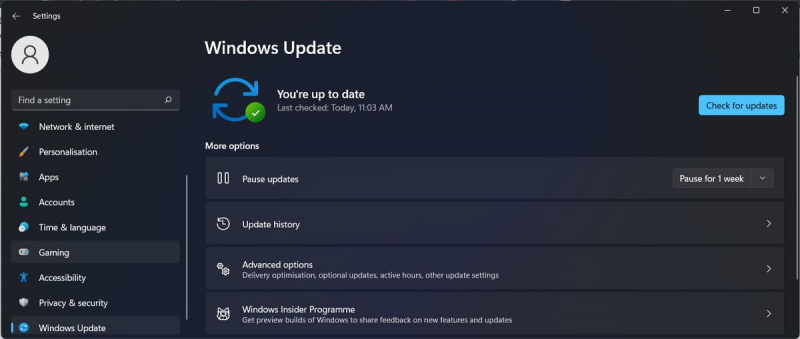Če v napravah s sistemom Windows 11 uporabljate Microsoftov račun, ste morda naleteli na čudno napako »moramo popraviti vaš račun«.
Čeprav to ni večja težava, je lahko nadležno, še posebej, če se sporočilo nenehno pojavlja, medtem ko delate. Zato si bomo podrobneje ogledali, kaj povzroča napako »moramo popraviti vaš račun« v sistemu Windows 11 in kako jo lahko odpravite.
MAKEUSEOF VIDEO DNEVA
Zakaj se v sistemu Windows 11 nenehno pojavlja napaka »Moramo popraviti vaš račun«?
Večino časa bo Windows prikazal napako »moramo popraviti vaš račun«, ko ne more sinhronizirati vašega Microsoftovega računa s procesi, ki se izvajajo v ozadju, kot so OneDrive, Office ali Edge. Microsoft ne more preveriti pristnosti poverilnic vašega računa in mora potrditi vaš račun, da lahko sinhronizira vaše storitve.
Prav tako lahko Windows prikaže napako zaradi nepravilnih nastavitev »skupljenih izkušenj«, poškodovanih sistemskih datotek ali preveč povezanih računov. Na srečo obstaja nekaj popravkov, ki jih lahko poskusite.
1. Posodobite svoj operacijski sistem
Sporočilo »moramo popraviti vaš račun« je lahko začasna napaka ali napaka, ki jo povzroča zastarela različica sistema Windows. Če želite to popraviti, pojdite na Nastavitve > Posodobitve sistema Windows in namestite razpoložljive posodobitve.
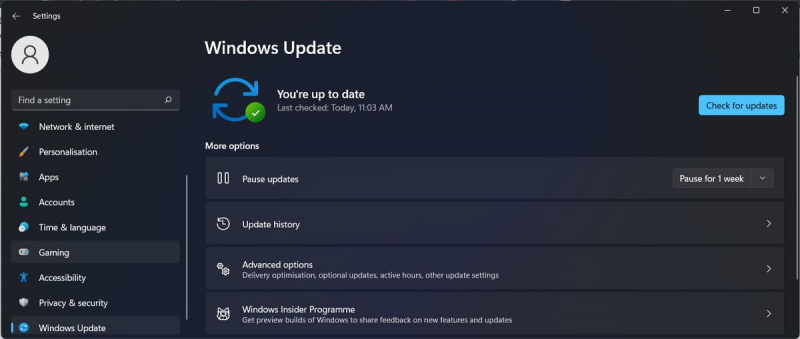
Če je vaš računalnik posodobljen, vendar napaka še vedno obstaja, je čas, da poskusite nekaj drugega
kako pretakati parne igre na televizijo
2. Uporabite lokalni račun
Lahko pa se poskusite prijaviti z lokalnim računom. Lokalni računi so brez povezave, zato Windows 11 ne bo več poskušal sinhronizirati vaših nastavitev s svojo spletno storitvijo.
Če ga še niste nastavili, lahko hitro ustvarite lokalni uporabniški račun v sistemu Windows 11 .
3. Prijavite se s svojim geslom namesto s kodo PIN
Čeprav je to nenavaden trik, je morda dovolj, da se znebite napake »moramo popraviti vaš račun«. Prijavite se z geslom namesto s kodo PIN.
Seveda je PIN hitrejši za uporabo in manj je možnosti, da bi ga napačno vnesli, vendar se lahko s prijavo z geslom znebite napake, tako da vam ni treba znova konfigurirati sistemskih nastavitev ali znova povezati računa.
Če želite spremeniti možnost prijave, zaženite nastavitve in pojdi na Račun > Možnosti prijave . Tam kliknite PIN (Windows Hello) in izberite Odstrani . Nato kliknite Geslo > Spremeni za nastavitev gesla.
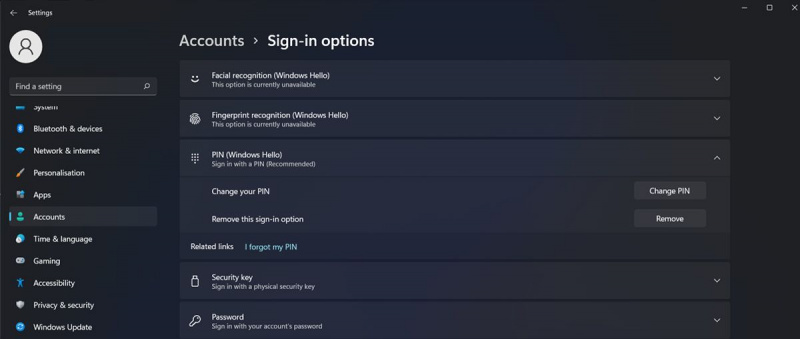
4. Upravljajte povezane račune
Morda se prikaže napaka »moramo popraviti vaš račun«, ker ste v napravi povezali preveč računov, kar vodi v spor. Neznane ali neuporabljene račune lahko odstranite tako:
- Pritisnite Win + I da odprete nastavitve sistema Windows.
- Pojdi do Računi .
- Izberite E-pošta in računi .
- Iz Računi, ki jih uporabljajo druge aplikacije , izberite enega od računov, ki jih ne uporabljate več, in kliknite Upravljaj .
- Izberite Odstranite ta račun iz te naprave .
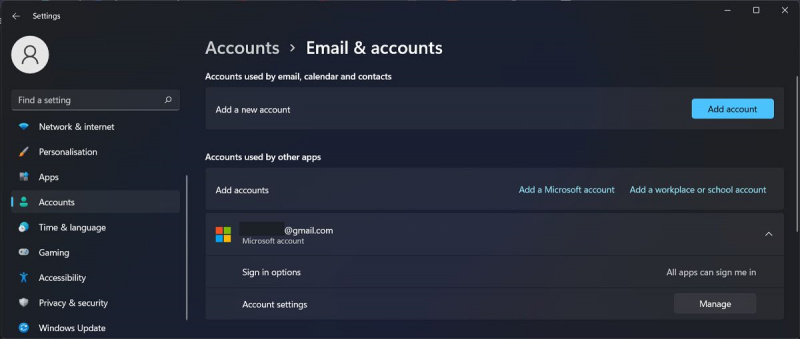
Vredno je poskusiti znova povezati račun, ki ga trenutno uporabljate. Ko ga odstranite, kliknite Dodaj račun in se za ponovni vpis uporabite s svojimi poverilnicami za Outlook.
5. Onemogočite skupno rabo v bližini
V računalniku z operacijskim sistemom Windows lahko uporabite skupno rabo v bližini za hitro skupno rabo povezav, datotek in map z napravami v vaši bližini. Windows vas bo še naprej prosil, da se prijavite v svoj račun, da boste lahko uporabljali to storitev skupne rabe. Če pa ne nameravate pošiljati datotek in map oz Deljenje v bližini ne deluje , je bolje, da ga izklopite, da Windows ne bo več prikazoval sporočila »Moramo popraviti vaš račun«.
Windows 10 ne prikazuje zunanjega trdega diska
Če želite onemogočiti skupno rabo v bližini, zaženite nastavitve sistema Windows in pojdite na Sistem > Skupna raba v bližini . Tam izberite Izključeno .
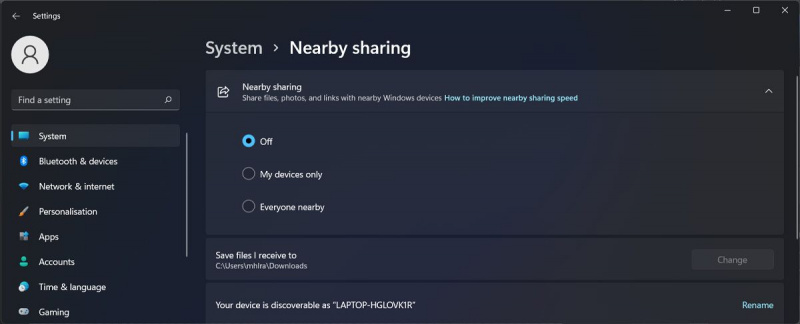
6. Ponastavite računalnik
Če nobena od zgornjih rešitev ne deluje, lahko poskusite ponastaviti računalnik. Izberete lahko, da obdržite vse svoje podatke, tako da med popravljanjem napake »Moramo popraviti vaš račun« ne izgubite nobenih pomembnih datotek in map. To lahko storite tako:
- Odprite Začetek meni in pojdite na nastavitve .
- Izberite Sistem > Obnovitev .
- Od Možnosti obnovitve , kliknite Ponastavi računalnik . Nato izberite Obdrži moje datoteke možnost.
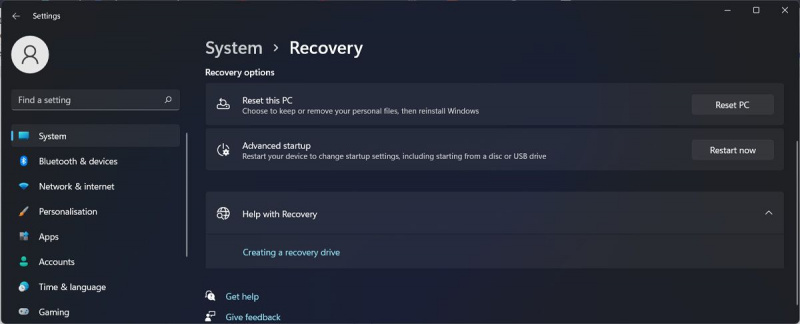
Popravite svoje račune v sistemu Windows 11
Upajmo, da vam je ena od teh rešitev pomagala odpraviti napako »Moramo popraviti vaš račun«. Če morate uporabiti Microsoftov račun za sinhronizacijo nastavitev v več napravah, morate poznati prednosti in slabosti tega.